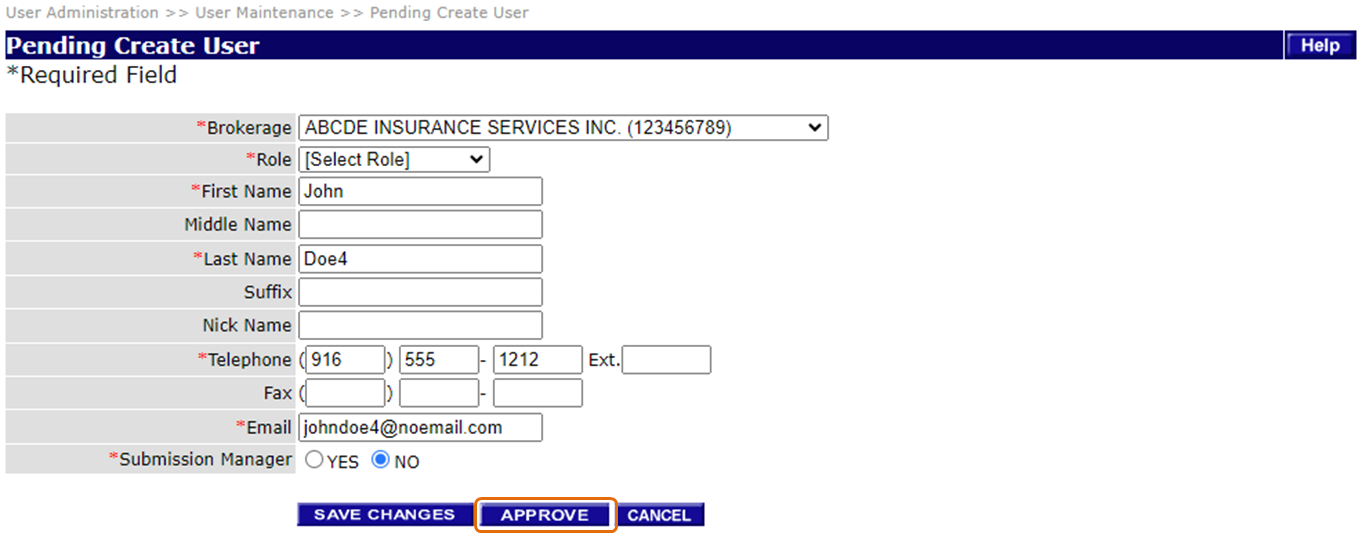Como corredor designado por State Fund, usted tiene acceso en línea a todas sus pólizas y envíos. Esto es lo que necesita hacer para comenzar con State Fund Online.
- Su administrador de cuentas lo agregará como usuario de State Fund Online. Una vez que haya sido añadido, recibirá un correo electrónico de nuestra parte con un ID y una contraseña temporal.
- Haga clic en el enlace del correo electrónico para ser dirigido a la pantalla de inicio de sesión de State Fund Online.
- Ingrese su nombre de usuario y contraseña temporal.
- Después se le pedirá que cree una nueva contraseña para su cuenta.
- Felicidades, ahora es un usuario registrado de State Fund Online.
Si no sabe quién es su administrador, o si es director o administrador y le gustaría agregar o quitar administradores adicionales y técnicos de comisión, llame al Equipo de Relaciones con Corredores al (800) 834-2393. Para restablecer su contraseña, use la respuesta a su pregunta de seguridad cuando se le solicite. Si necesita más ayuda, comuníquese al (888) 782-8338 o con su administrador.
- Creación de nuevos usuarios
- Seleccionar una función
- Administrador de Envíos
- Guardar y añadir usuarios
- Editar usuarios
- Usuarios pendientes
Creación de nuevos usuarios: para directores y administradores
- Desde el panel de control, haga clic en "Admin de Usuarios" en la barra de navegación superior, luego en "Crear Usuario".
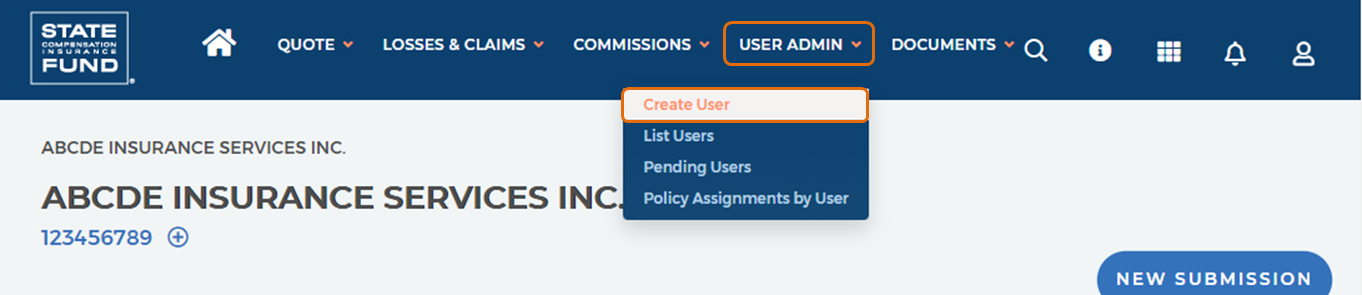
- Complete los campos requeridos y haga clic en "AGREGAR USUARIO".
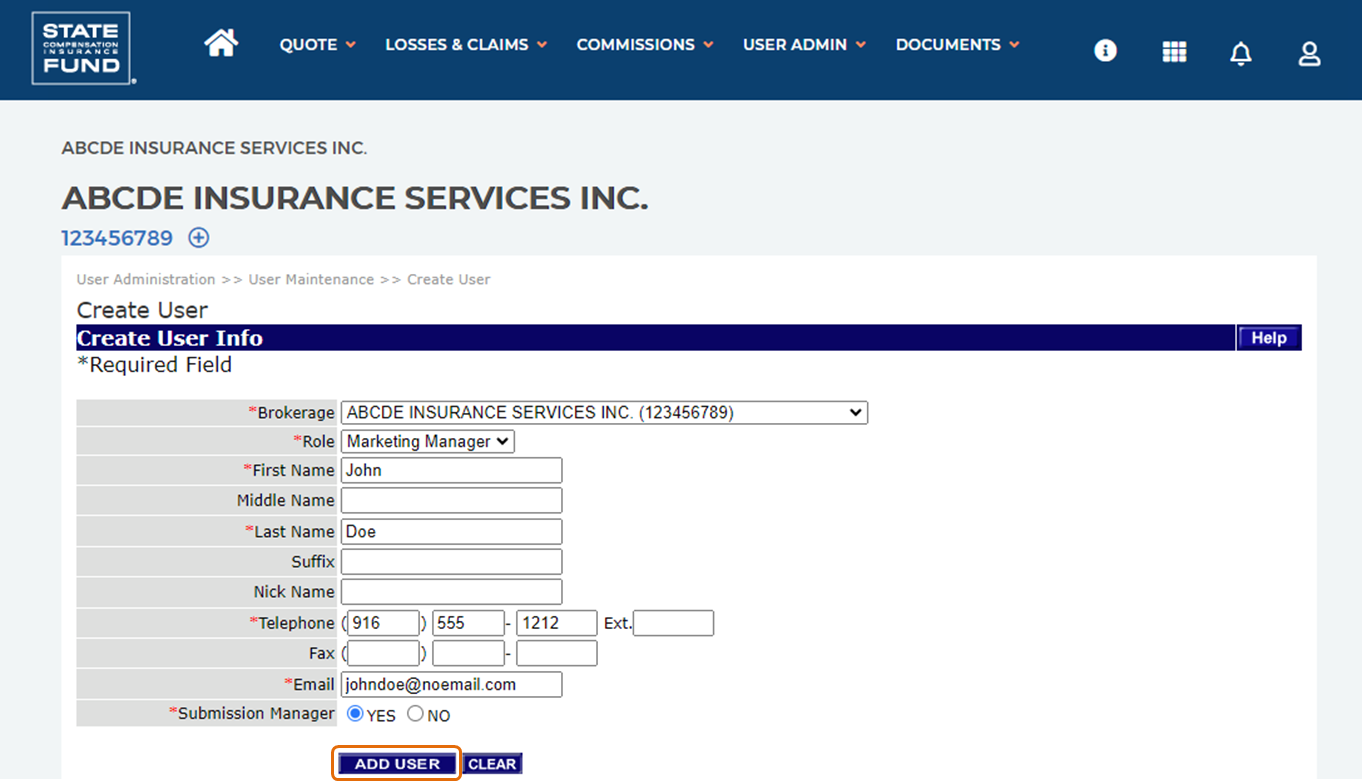
- Nota: Las pantallas de ayuda y orientación están disponibles al hacer clic en el botón "Ayuda" en la parte superior derecha de la pantalla.

Seleccionar una función
- Seleccione la correduría a la que quiere que se asigne al usuario.
- Para darle al usuario acceso a todos los números de acceso de la correduría, seleccione el ID principal.
- Para darle al usuario acceso a solo una correduría, seleccione el número de acceso a la correduría.
- Luego, asignará una función a cada usuario individual a medida que los agregue, según el nivel de acceso que necesiten. Aquí tiene un resumen de cada función para ayudarle a hacer esas asignaciones:
- Tiene acceso a la información de comisiones.
- Directores
- Técnicos de Comisión
- Tiene acceso a toda la información de la póliza, incluidas las funciones de cotización y vinculación.
- Gerente de cuentas
- Gerente de marketing (Acceso al panel de corredores)
- Tiene acceso a toda la información de la póliza, incluyendo la capacidad de cotizar y vincular, pero puede estar restringido a políticas específicas si es apropiado.
- Productor
- Representante de servicio al cliente (CSR)
- Personal de reclamos
- Personal de apoyo Reclamos limitados Pérdida de acceso
Administrador de Envíos
- Seleccione "Sí" si desea designar a este usuario como Administrador de Envíos. Los administradores de envíos pueden reasignar el envío de un productor a otro.
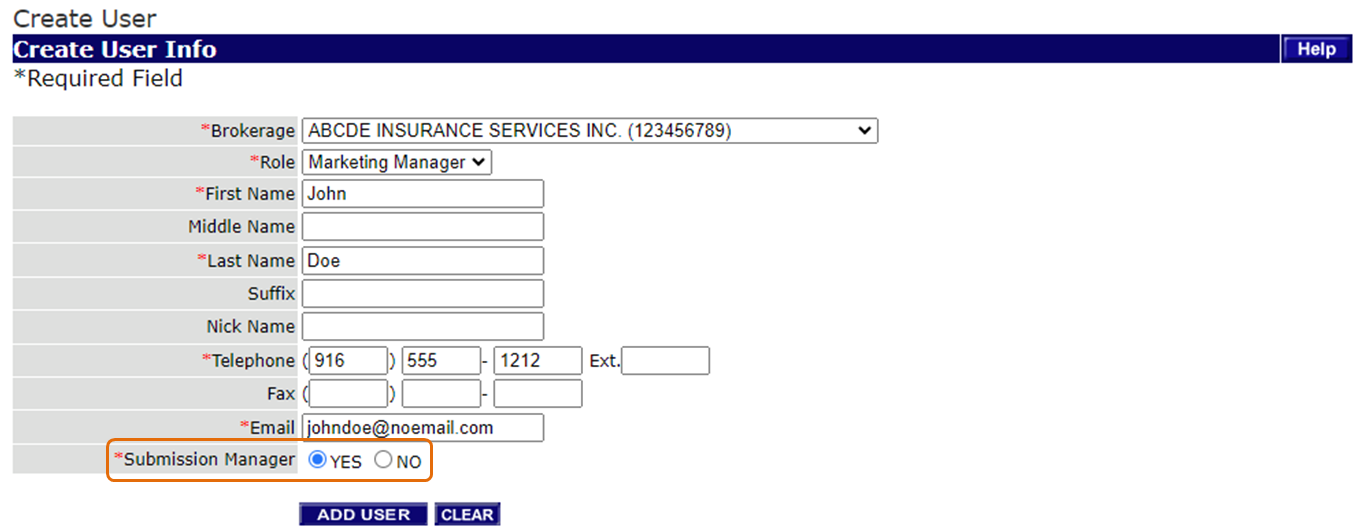
Guardar y agregar al usuario
- Confirme que la información que ingresó es correcta y seleccione "Agregar usuario" en la parte inferior de la pantalla. Aparecerá un mensaje cuando se apliquen los cambios y se haya creado el usuario.
- Nota: Si es un administrador que no está autorizado para crear nuevos usuarios, entonces el mensaje indicará que la solicitud está pendiente de aprobación. Se necesitará tomar medidas adicionales por parte de un director o administrador autorizado para completar la solicitud.
- Repita el proceso para agregar usuarios adicionales.
- Nota: Cada nuevo usuario recibirá un correo electrónico de nuestra parte con su nombre de usuario y contraseña temporal.
Para obtener un tutorial más detallado de este proceso, eche un vistazo a la Herramienta Interactiva de Administración de Usuarios.
Editar usuarios
- Desde el panel de control, haga clic en "Admin de usuarios" en la barra de navegación superior, luego haga clic en "Enumerar usuarios".
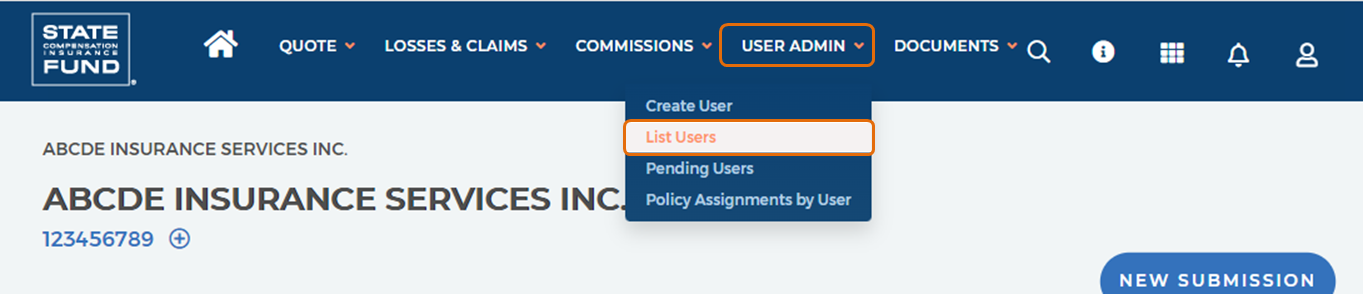
- Ingrese el ID de usuario o busque al usuario por correduría o número de acceso. El campo desplegable incluirá tanto los números de acceso de los secundarios como las corredurías principales si el administrador o el director está vinculado a una correduría principal.
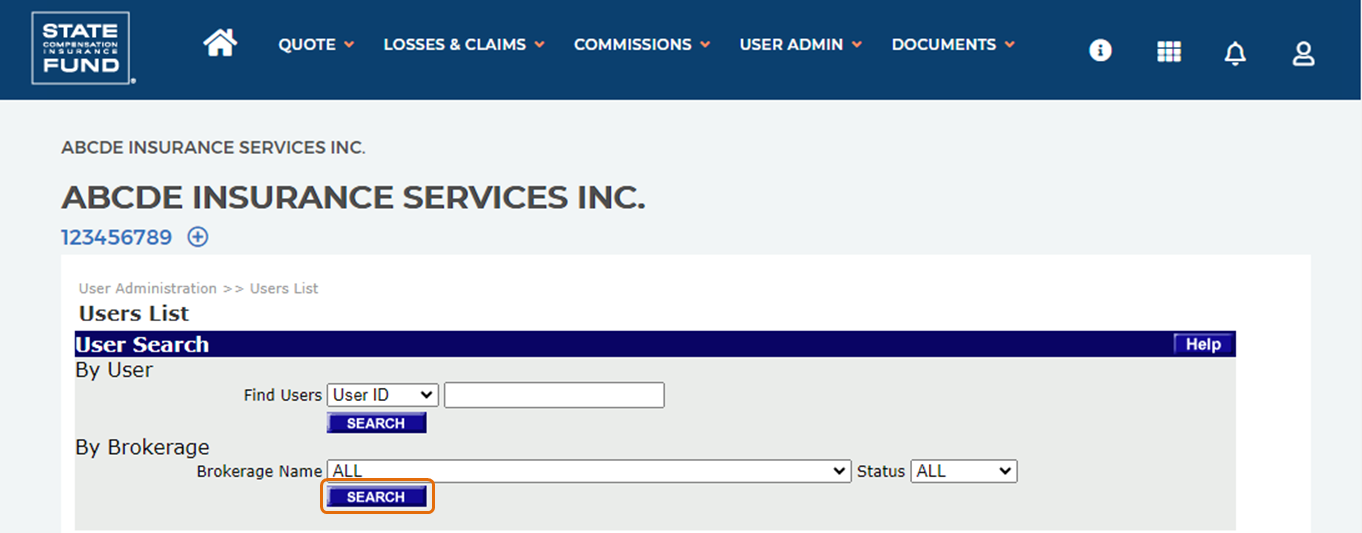
- Una vez que haya identificado a su usuario, haga clic en "Editar" debajo de "Acciones".
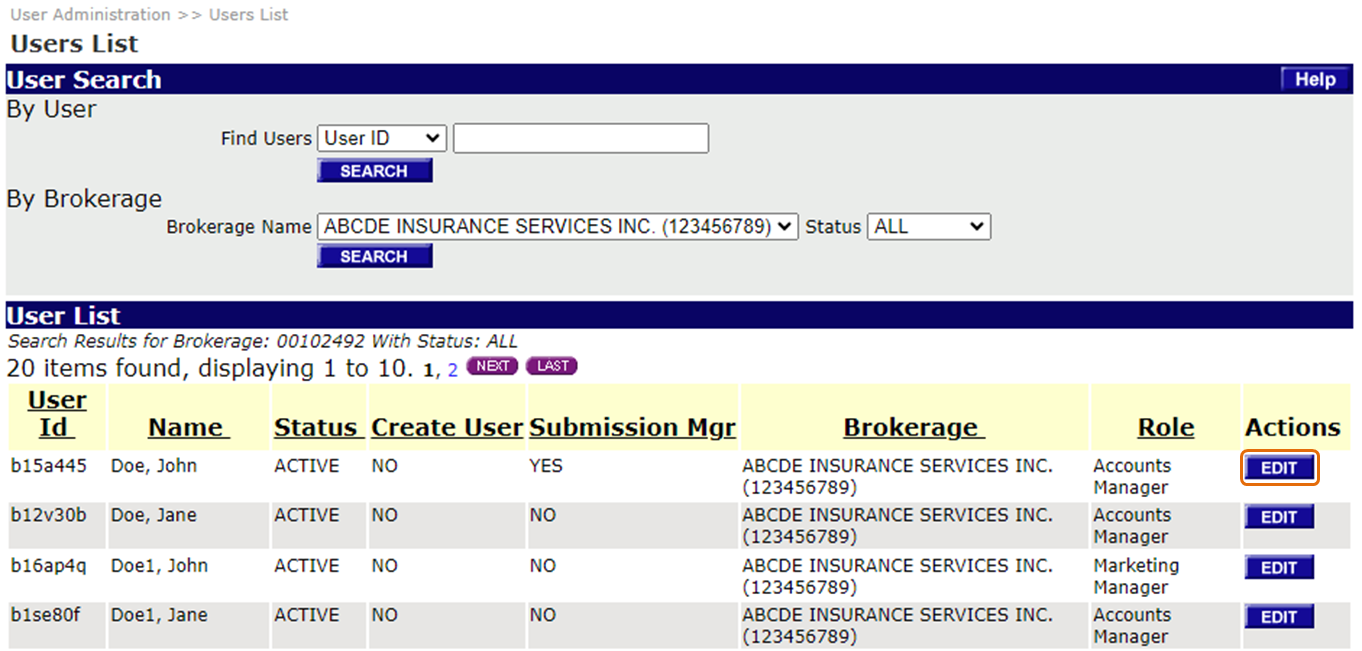
- Edite la información del usuario y haga clic en "Guardar cambios" en la parte inferior de su pantalla.

Usuarios pendientes
Los usuarios pendientes solo pueden ser aprobados por un director o por un administrador que tenga el permiso de Crear Nuevos Usuarios otorgado por su director. Los usuarios sin este permiso no verán el botón "Aprobar" en la página de Usuarios Pendientes y solo podrán editar o eliminar las solicitudes pendientes.
Para aprobar las solicitudes de creación de usuario pendientes enviadas por un administrador sin autoridad de aprobación:
- Navegue a "Admin de Usuarios" en la barra de navegación superior, y luego haga clic en "Solicitudes pendientes".
- Haga clic en la correduría principal o en el número de acceso específico y luego en "Buscar". Se mostrará una lista de los usuarios pendientes que cumplen con los criterios.

- Una vez que haya identificado al usuario que se va a actualizar, haga clic en "Editar, Eliminar o Aprobar" en la sección de Acciones.

- Edite la información del usuario en la página de Crear Usuario Pendiente y haga clic en "Aprobar" en la parte inferior de la página.